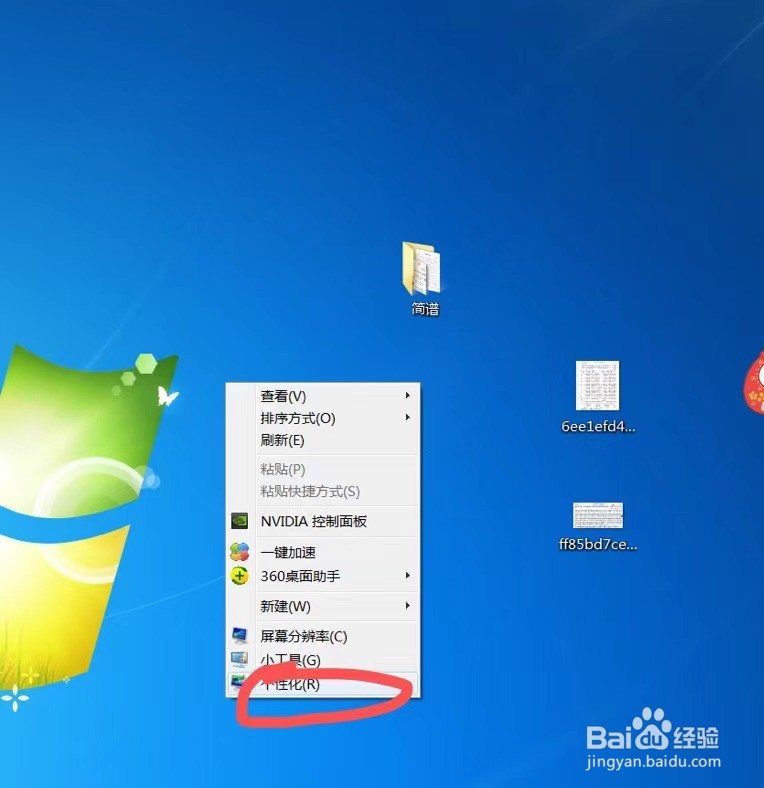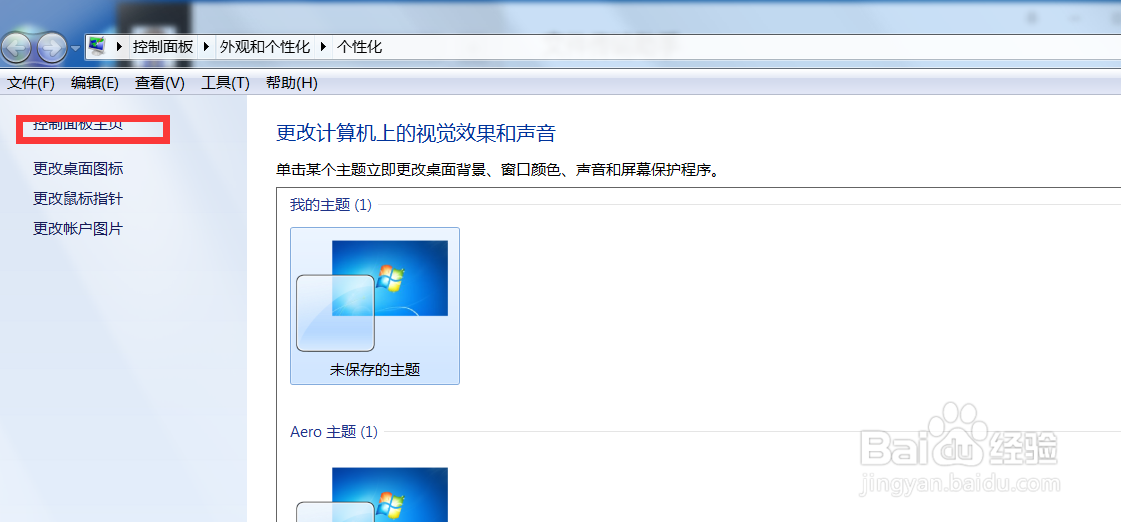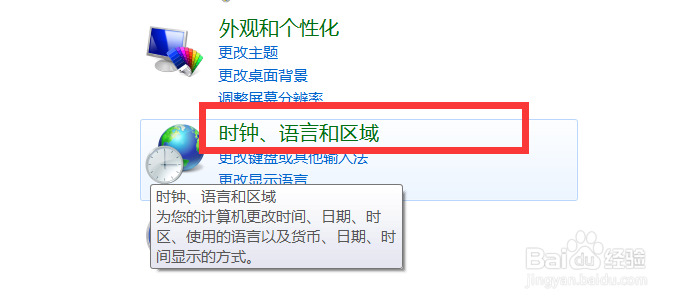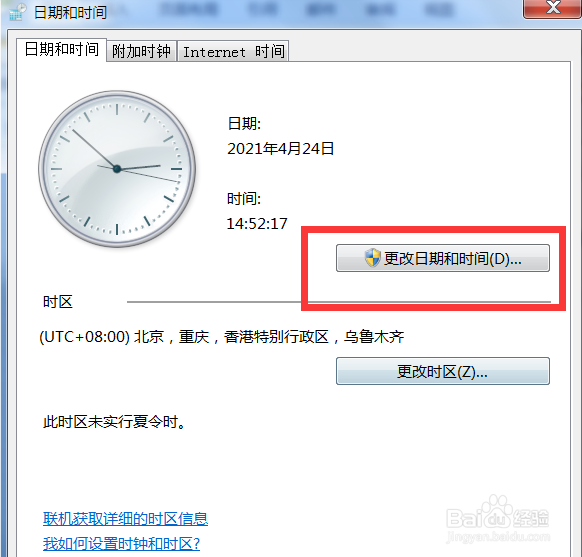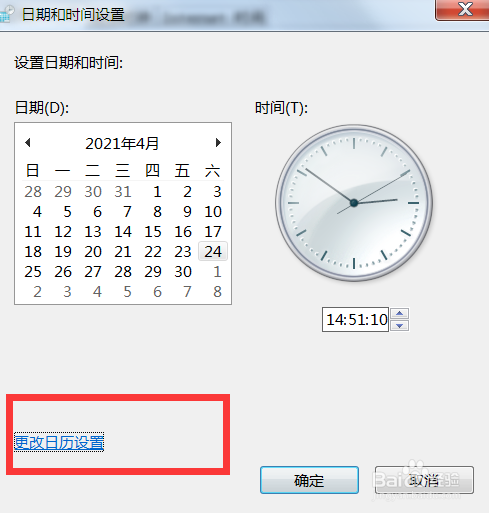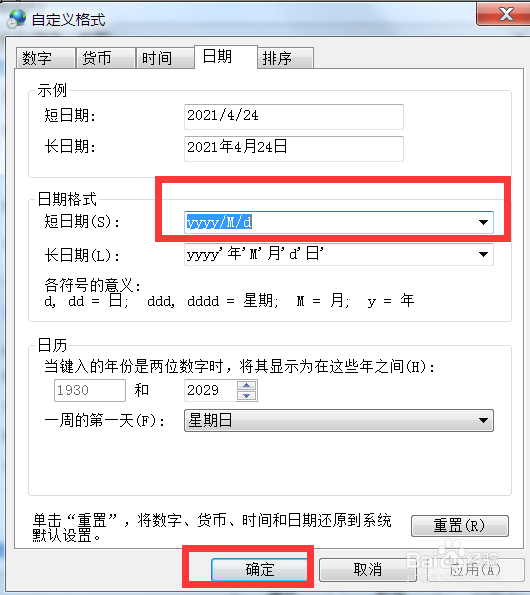win7系统中电脑日历不准时我们如何修改
1、首先我们右键点击电脑桌面空白处并选择“个性化”打开,如下图
2、然后在打开的窗口中点击“控制面板”打开,如下图
3、接着在控制面板窗口中点击“时钟语言和区域”打开,如下图
4、在打开的窗口中点击“设置时间和日期”打开,如下图
5、然后点击“更改时间和日期”打开,如下图
6、接着在打开的窗口中点击“更改日历设置”,如下图
7、然后在日期格式一栏中进行修改日历,再点击“确定”即可,如下图
声明:本网站引用、摘录或转载内容仅供网站访问者交流或参考,不代表本站立场,如存在版权或非法内容,请联系站长删除,联系邮箱:site.kefu@qq.com。
阅读量:57
阅读量:73
阅读量:69
阅读量:53
阅读量:20